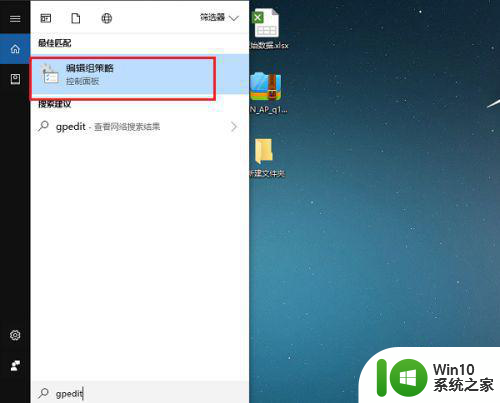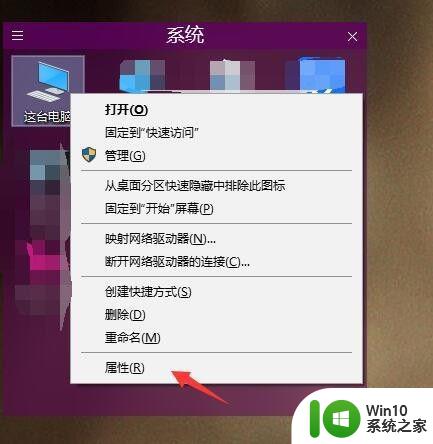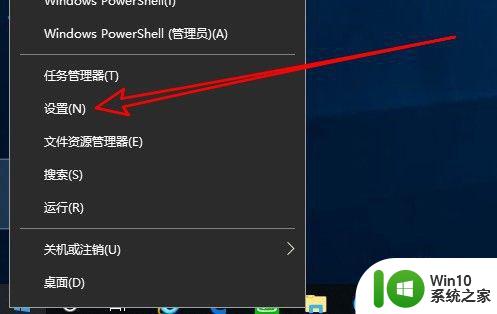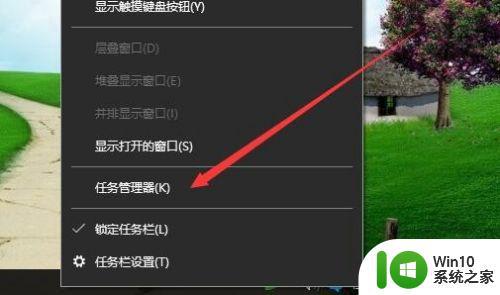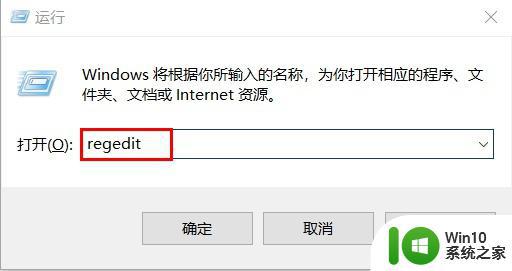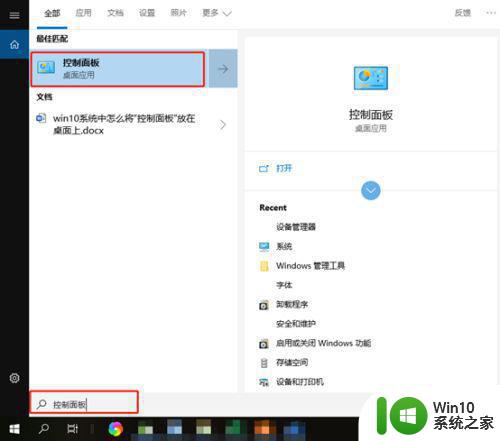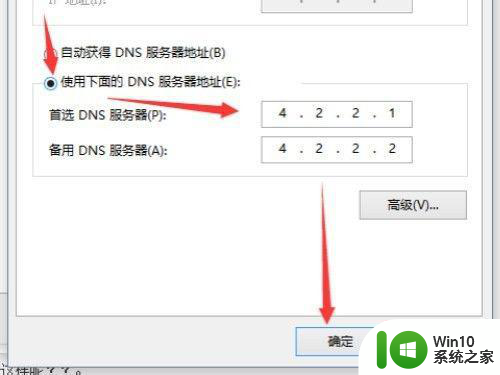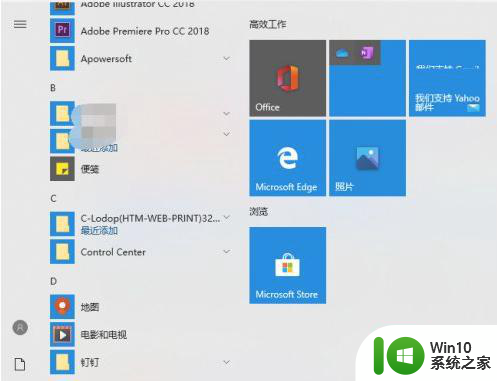w10电脑复制文件速度太慢如何解决 W10电脑复制文件为什么速度慢
更新时间:2023-12-11 15:42:18作者:jiang
如今W10电脑已经成为了我们生活中不可或缺的一部分,许多用户却抱怨在复制文件时遇到了速度过慢的问题。无论是复制大型文件还是小文件,都需要花费大量的时间,这着实令人沮丧。为什么W10电脑复制文件的速度会如此缓慢?我们该如何解决这个问题呢?在本文中我们将探讨这个常见的烦恼,并提供一些有效的解决方案,以期帮助您提高文件复制的效率。
具体方法:
1、打开电脑的控制面板;

2、选择程序并打开;
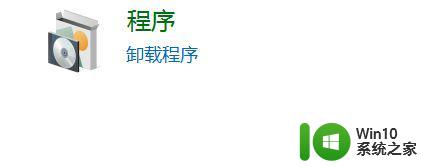
3、点击程序和功能里的“启用或关闭Windows功能”一项;
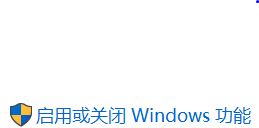
4、将滚动条滑到底部,将“远程差分压缩”一项取消勾选即可。
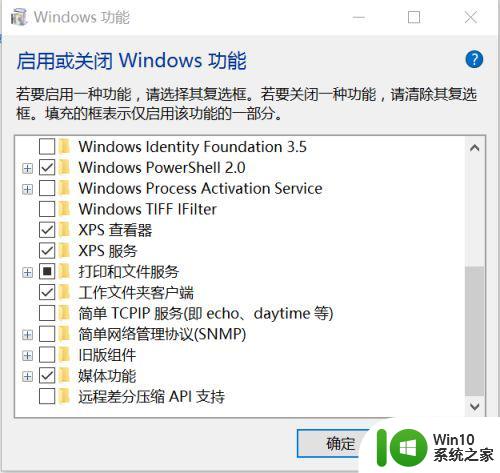
以上就是如何解决电脑复制文件速度太慢的全部内容,有需要的用户可以根据以上步骤进行操作,希望对大家有所帮助。